Last ned og installer Google USB-drivere
Miscellanea / / November 16, 2021
Fra dette innlegget kan du laste ned de nyeste Google USB-driverne for din Windows-PC. Google har alltid vært kjent for å gi den reneste Android-opplevelsen. Dette kommer i tillegg til at du er garantert de raskeste oppdateringene til enheten din. Dessuten er Pixel-linjen høyt ansett som blant de beste Android-smarttelefonene. Selv om disse enhetene kanskje ikke er estetisk tiltalende fra utsiden, men fra innsiden, kunne du ikke ha bedt om en bedre Android-opplevelse.
På samme måte har den også ganske anstendig støtte i tilpasset utvikling. Fra ROM-er til gjenopprettinger til mods, det er en mengde justeringer tilgjengelig. For å utføre noen av disse funksjonene, må du imidlertid koble enheten til en PC, og sistnevnte skal identifisere enheten. Dette vil bare skje når du har de nødvendige driverne installert. Og i denne guiden hjelper vi deg med nettopp det. Ved å bruke instruksjonene nedenfor kan du enkelt installere de nyeste Google USB-driverne på din Windows-PC.
Les også: Last ned de nyeste Samsung USB-driverne og installasjonsveiledningen [v1.7.43.0]

Sideinnhold
- Hva er USB-drivere
- Fordeler med USB-drivere
-
Last ned Google USB-drivere
- Metode 1: Via Android Studio
- Metode 2: Manuell nedlasting av Google USB-drivere
- Hvordan installere Google USB-drivere
Hva er USB-drivere
USB-drivere er programmer som hjelper PC-en din med å identifisere typen tilkoblet enhet. Når PC-en din gjenkjenner den enheten, vil den gi deg, brukeren, den riktige menyen for å samhandle med den nevnte enheten. I dag bruker mange forskjellige typer enheter USB-tilkoblingsmodus. Disse inkluderer videokamera, mus, tastatur, smarttelefoner og andre eksterne enheter.
Derfor, før og med mindre de nødvendige driverne knyttet til den enheten ikke er installert, vil ikke PC-en din kunne identifisere den tilkoblede enheten. Og når PC-en din ender opp med å identifisere enheten, vil den hjelpe deg med å utføre de ønskede oppgavene. For å holde fokus på Google-smarttelefoner, her er noen av disse oppgavene du kan utføre etter å ha installert USB-driverne.
Fordeler med USB-drivere
Betydningen av disse driverne dekker et bredt spekter. Til å begynne med kan du overføre hvilken som helst fil av hvilken som helst størrelse til og fra PC-en. Da kan du også bruke USB-tilknytning til å dele enhetens internett med PC-en din. På samme måte kan MIDI-alternativet være nyttig for samhandling med musikkutstyr og PTP-modus for overføring av bilder.
Når du går inn i den tilpassede utviklingen, kan du låse opp enhetens bootloader, flashe tilpassede ROM-er, rote enheten din og installere tonnevis av andre mods. Men for å utføre de fleste av disse justeringene, må du koble enheten til en PC via USB-kabel. Dette vil i sin tur kreve at Google USB-driverne er installert på PC-en din. Med dette ville du ha fått en ide om viktigheten av denne programvaren. Så uten videre, la oss nå begynne med installasjonstrinnene.
Les også:Last ned Android USB-drivere for enhver smarttelefon
Last ned Google USB-drivere
Det er to forskjellige metoder for å laste ned disse driverne. Den første metoden er gjennom Android Studio, mens den andre metoden tar den direkte manuelle tilnærmingen. Fordelen ved å bruke den første metoden vil varsle deg når og når det er en nyere versjon av disse driverne. Men det faktum at du må installere en ekstra applikasjon for disse driverne kan tvinge noen brukere bort fra denne metoden.
Annonser
Når det gjelder den manuelle metoden, kan du laste ned Google USB-drivere direkte uten programvare, men du må se etter den nyeste versjonen hver gang manuelt. Vi har delt begge disse metodene; fortsett med den som oppfyller dine krav.
Metode 1: Via Android Studio
- Last ned og installer den nyeste versjonen av Android Studio.
- Start programvaren og klikk på Verktøy.
- Gå deretter til SDK Manager etterfulgt av SDK Tools.
- Merk av for Google USB-driveren og klikk OK.
- Driverne vil nå bli lastet ned på din PC. Du kan få tilgang til det samme fra android_sdk\extras\google\usb_driver\ katalog.
Metode 2: Manuell nedlasting av Google USB-drivere
I stedet for å bruke Android-studioet, kan du gå direkte til denne lenken og last ned USB-driverne. Pakk nå ut filene til et passende sted på PC-en.
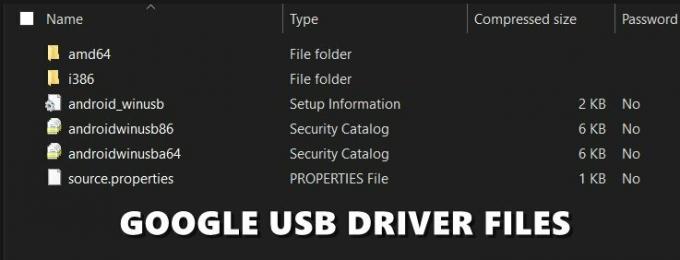
Annonser
Hvordan installere Google USB-drivere
Nå som du har lastet ned de nyeste Google USB-driverne, er det på tide å installere dem på PC-en din. Følg trinnene nedenfor:
- Koble enheten til PC-en via USB-kabel.
- Nå må du gå over til Enhetsbehandling. Her er trinnene for det samme som tilsvarer tre forskjellige Windows OS-bygg:
- På Windows 10 og 8.1, brukere kan starte Start-menyen og søke etter Enhetsbehandling.

- Windows 7 brukere bør høyreklikke på Datamaskin (tilstede på skrivebordet) og velge Administrer. Velg deretter Enheter fra venstre menylinje.
- På Windows 10 og 8.1, brukere kan starte Start-menyen og søke etter Enhetsbehandling.
- Når du har nådd Enhetsbehandling, vil trinnene være de samme for alle Windows-versjoner. Så gå til delen Andre enheter (eller bærbare enheter) i Enhetsbehandling og klikk på den for å utvide menyen.
- På dette tidspunktet kan enheten din fortsatt vises som en ukjent enhet med et gult utropstegn. Det er bare fordi driverne ikke er installert og ikke er en grunn til bekymring.
- Så høyreklikk på enhetsnavnet ditt og velg Oppdater driverprogramvare.

- I den neste dialogboksen som vises, velg Bla gjennom datamaskinen min for driverprogramvare og klikk på Neste.

- Hvis du har lastet ned Google USB-drivere ved hjelp av Android Studio, gå over til android_sdk\extras\google\usb_driver\ katalog og velg drivermappen; på den annen side, hvis du har lastet ned driveren manuelt, velg mappen der du har pakket ut innholdet i den filen.
- Når du har valgt mappen, klikk på Neste. Installasjonsprosessen vil nå begynne og bør ta noen minutter. Etter at installasjonen er fullført, vil du bli varslet om det samme, og du kan deretter fjerne enheten fra PC-en.
Så dette var alt fra denne veiledningen om nedlasting og installasjon av Google USB-drivere for Windows 10/8.1/7.

![Slik installerer du lager-ROM på Nova N5 [Firmware Flash File / Unbrick]](/f/ce5fa65ff27eebe661686148498d639e.jpg?width=288&height=384)

![Slik installerer du lager-ROM på Dexp Ixion G155 [Firmware Flash-fil]](/f/9d69af67553c15c149cb184adc4d6a21.jpg?width=288&height=384)